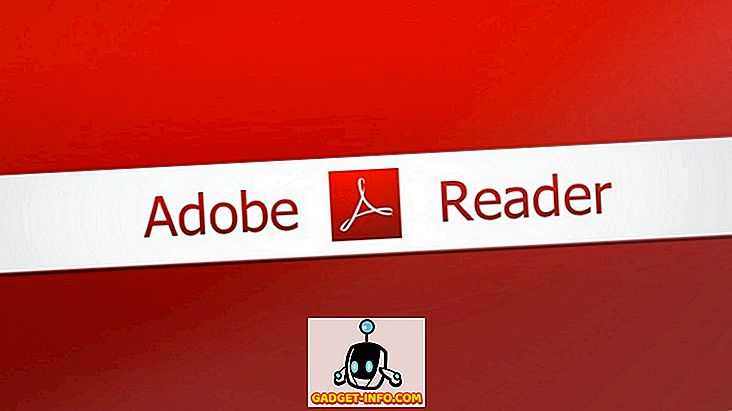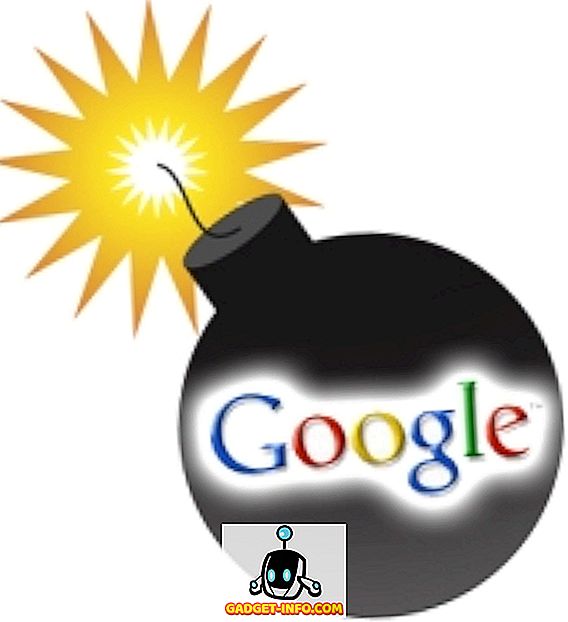„DiskPart“ iš esmės yra komandų eilutė, atitinkanti disko valdymo įrankį ir gali būti naudinga tam tikrose situacijose (pvz., Kai „Windows“ neprasideda). Tačiau reikia įspėti, kad „Diskpart“ yra galingas įrankis ir skirtingai nuo disko valdymo įrankio, jis leidžia aiškiai valdyti skaidinius ir tomus.
Jums reikės paleisti „DiskPart“ administratoriaus režimu; Vienas iš būdų tai padaryti yra atidaryti meniu Pradėti, ieškos lauke įveskite diskpart ir tada, kai paieškos rezultatuose rodomas diskpart.exe, dešiniuoju pelės mygtuku spustelėkite jį ir pasirinkite Vykdyti kaip administratorius .

Išplėsti garsumą naudodami „DiskPart“
Kai jis bus paleistas, bet kuriuo metu įveskite pagalbą, kad pamatytumėte komandų sąrašą. Norėdami pradėti, čia galite išplėsti garsumą naudojant „DiskPart“.
1. Spustelėkite skiltį DISKPART> įveskite: list disk, kad būtų rodomi visi kompiuterio įrenginiai. Kiekvienas diskas turės disko numerį, pradedant nuo 0 (nulis).

Aukščiau pateiktas rezultatas nurodo, kad įdiegti du fiziniai diskai.
2. Jei neturite tik vieno disko, turite pasakyti „DiskPart“, kuris turi būti naudojamas, kaip šis: pasirinkite diską n, kuriame n reiškia disko numerį, kurį norite keisti.

3. Toliau skubiai DISKPART> įveskite: list volume, kad būtų rodomi visi pasirinkto disko tomai. Be to, kiekvienas tūris turi apimties numerį, pradedant nuo 0 (nulis).

4. Nepriklausomai nuo diskų talpų skaičiaus, turite pasakyti DiskPart, kurį iš jų naudoti, pvz., Pasirinkite 3 tomą

5. Dabar pasirinkę skaidinį, kurį norite išplėsti, eikite į priekį ir išduokite šią komandą: išplėsti, kad išplėstumėte garsumą. Išplėstinė komanda nepriima jokių parinkčių ir nerodo įspėjimo ar patvirtinimo. Procesas prasideda iškart po to, kai paspausite klavišą „Enter“, ir turėtų užtrukti tik kelias sekundes. Išplėstinė komanda sukels esamą fokusavimo apimtį į tolygią nepaskirstytą erdvę.

6. Baigę įrašykite exit, kad išeitumėte iš DiskPart programos.
Išvalykite ir formatuokite USB diską
Kitas geras „DiskPart“ naudojimas yra sugadintas arba netinkamai veikiantis USB įrenginys. Jei bandėte naudoti „Windows“ programinę įrangą, tačiau ji neveikia, galite pabandyti naudoti „DiskPart“ problemai išspręsti.
Čia išvalysime USB diską, sukursime naują skaidinį, suformuosime jį ir priskirsime jam disko raidę.
sąrašo diskas pasirinkite diską n švarus sąrašas diskas (šalia disko pavadinimo matysite žvaigždutę) sukurti skaidinio pirminį pasirinkimo skaidinį 1 aktyvus formatas FS = NTFS etiketė = duomenys greitai (galite keisti duomenis į norimą vardą) priskirti raidę = x išėjimas

Aš taip pat parašiau kelis straipsnius, kuriuose naudojama „Diskpart“ komanda:
Nustatyti, kai saugoma medija
Kaip pažymėti skaidinį kaip aktyvų
DiskPart yra puiki komandų eilutės priemonė administratoriams ir technikams. Naudodami šį galingą įrankį galite formatuoti, keisti dydį, išplėsti ir valdyti savo diskus ir tomus. Mėgautis!